సెల్ఫోన్ల శక్తి ఏంటంటే, మీరు వాటిని అన్బాక్స్ చేసి, కెమెరా యాప్ను వెలిగించిన తర్వాత, మీరు వెంటనే వాటితో ఫోటోలు మరియు వీడియోలను తీసుకోవచ్చు. సన్నివేశాన్ని లక్ష్యంగా చేసుకుని, ఎప్పుడైనా మరియు (దాదాపు) ఎక్కడైనా షట్టర్ని నొక్కండి. కానీ ఫలితం కూడా అలానే ఉంటుంది. కాబట్టి మీ చిత్రాలను వీలైనంత ఆహ్లాదకరంగా మార్చడానికి కొంత ఆలోచన అవసరం. మరియు దాని నుండి, మా సిరీస్ ఐఫోన్తో ఫోటోలు తీయడం ఇక్కడ ఉంది, దీనిలో మీకు అవసరమైన ప్రతిదాన్ని మేము మీకు చూపుతాము. ఇప్పుడు షేర్ చేసిన ఆల్బమ్లను చూద్దాం.
షేర్డ్ ఆల్బమ్లు ముఖ్యంగా శక్తివంతమైనవి, అవి మీతో భాగస్వామ్యం చేసినట్లే, మీ ఫోటోలను ఇతరులతో పంచుకోవడానికి మీరు వాటిని ఉపయోగిస్తుంటారు. కాబట్టి మీరు కలిసి ట్రిప్లో ఉన్నట్లయితే, మీరు ఎయిర్డ్రాప్ మరియు ఇతర సేవల ద్వారా ఫోటోలను పంపాల్సిన అవసరం లేదు. ఇది వేగవంతమైనది మరియు సొగసైనది. అదనంగా, మీరు వ్యక్తిగత రికార్డులపై కూడా వ్యాఖ్యానించవచ్చు. అయితే, మీరు షేర్ చేసిన ఆల్బమ్లను చూడాలనుకునే పరికరాలలో మీరు iCloudని సెటప్ చేసి, అదే Apple IDతో సైన్ ఇన్ చేసి ఉండటం ముఖ్యం.
అది కావచ్చు మీకు ఆసక్తి

షేర్ చేసిన ఆల్బమ్లు మరియు వాటిని ఆన్ చేయడం
iPhoneలో కానీ, iPad లేదా iPod టచ్లో కూడా వెళ్లండి నాస్టవెన్ í, పూర్తిగా ఎగువన మీ పేరును ఎంచుకోండి మరియు ఎంచుకోండి iCloud. మీరు ఆఫర్ను ఇక్కడ కనుగొనవచ్చు ఫోటోలు, మీరు క్లిక్ చేసి ఆన్ చేయండి షేర్డ్ ఆల్బమ్లు. మీరు అలా చేస్తే, మీరు వాటిని ఇప్పటికే ఫోటోల యాప్లో సృష్టించవచ్చు.
కొత్త భాగస్వామ్య ఆల్బమ్ని సృష్టించడానికి, ఫోటోల యాప్లోని మెనుకి వెళ్లండి ఆల్బమ్లు మరియు నొక్కండి na చిహ్నం ప్లస్. అప్పుడు ఎంచుకోండి కొత్త భాగస్వామ్య ఆల్బమ్. పేరు పెట్టి ఇవ్వండి ఇతర. ఇప్పుడు ఇప్పటికే మీరు పరిచయాలను ఎంచుకోండి, మీరు ఆల్బమ్కు ఆహ్వానించాలనుకుంటున్నారు. మీరు వారి ఇమెయిల్ చిరునామా లేదా వారు iMessage కోసం ఉపయోగించే ఫోన్ నంబర్ను నమోదు చేయవచ్చు. చివరగా, ఆఫర్తో నిర్ధారించండి సృష్టించు.
ఆల్బమ్ను తొలగించడానికి, షేర్డ్ ఆల్బమ్ల విభాగంలో ఎంపికను ఎంచుకోండి అన్నీ చూపండి, ఎగువ కుడి వైపున, ఎంచుకోండి సవరించు మరియు తరువాత ఎరుపు మైనస్ గుర్తును ఎంచుకోండి ఆల్బమ్ యొక్క ఎడమ మూలలో. ఆల్బమ్ మీదే అయితే, మీరు దానిని తొలగించవచ్చు, మీరు దానికి ఆహ్వానించబడితే, మీరు దాని నుండి చందాను తీసివేయవచ్చు. అప్పుడు కేవలం ఎంచుకోండి హోటోవో.
 ఆడమ్ కోస్
ఆడమ్ కోస్ 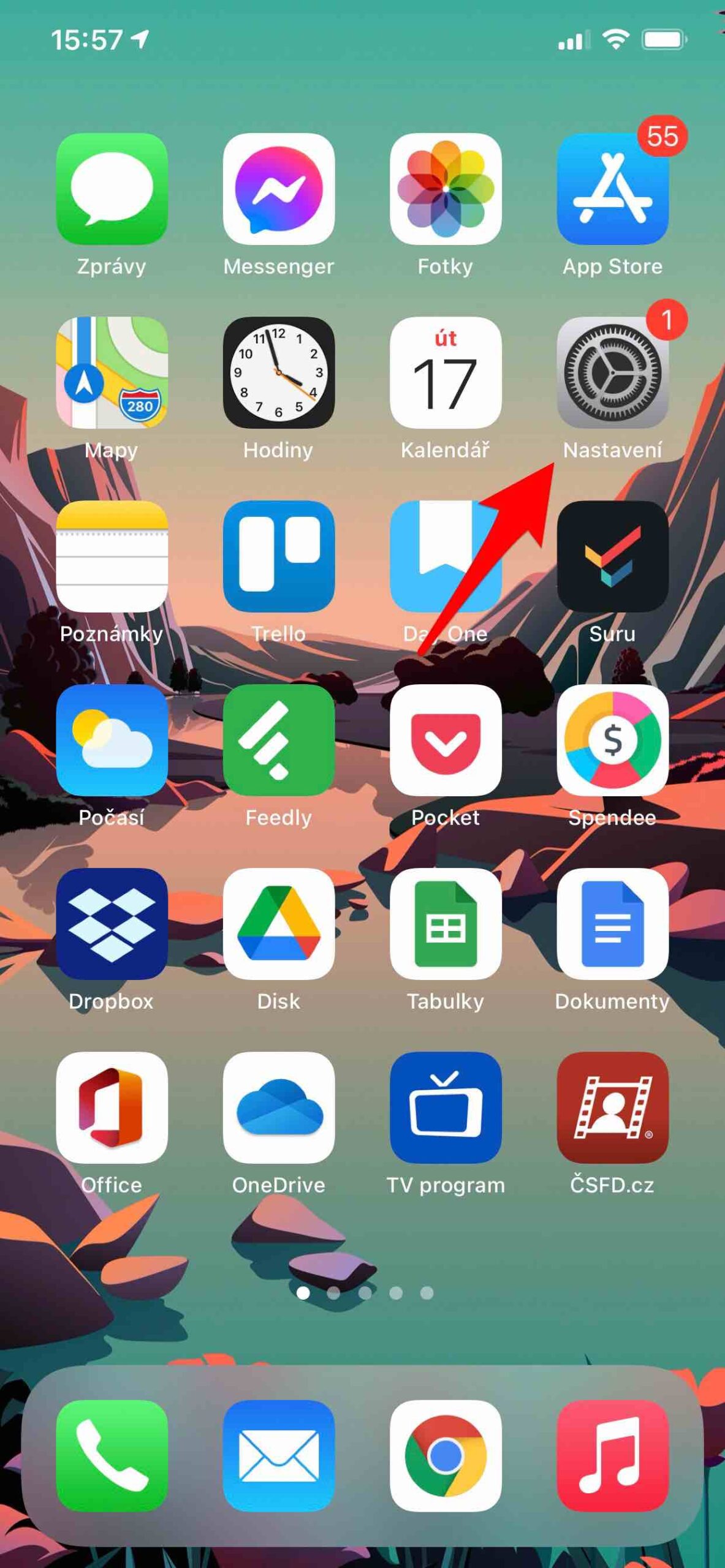
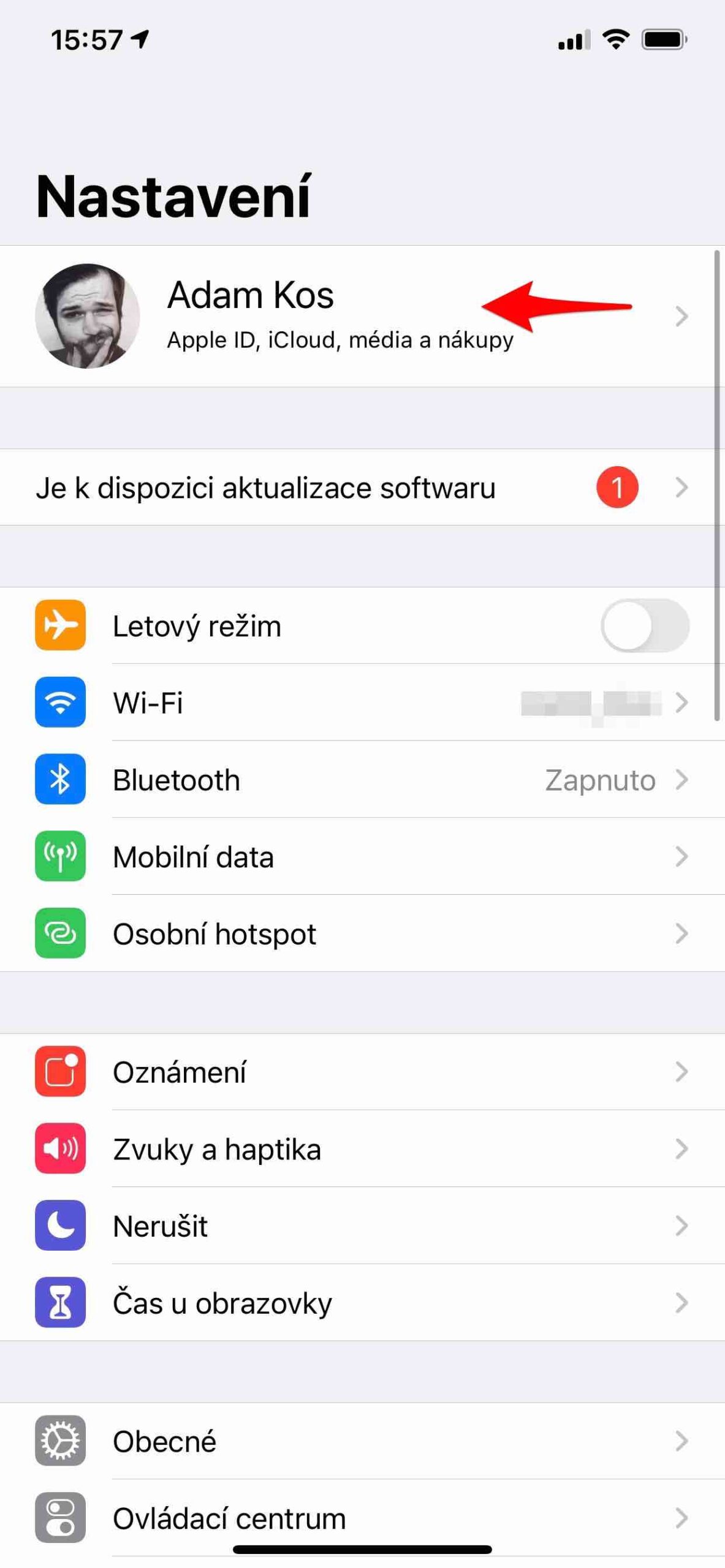
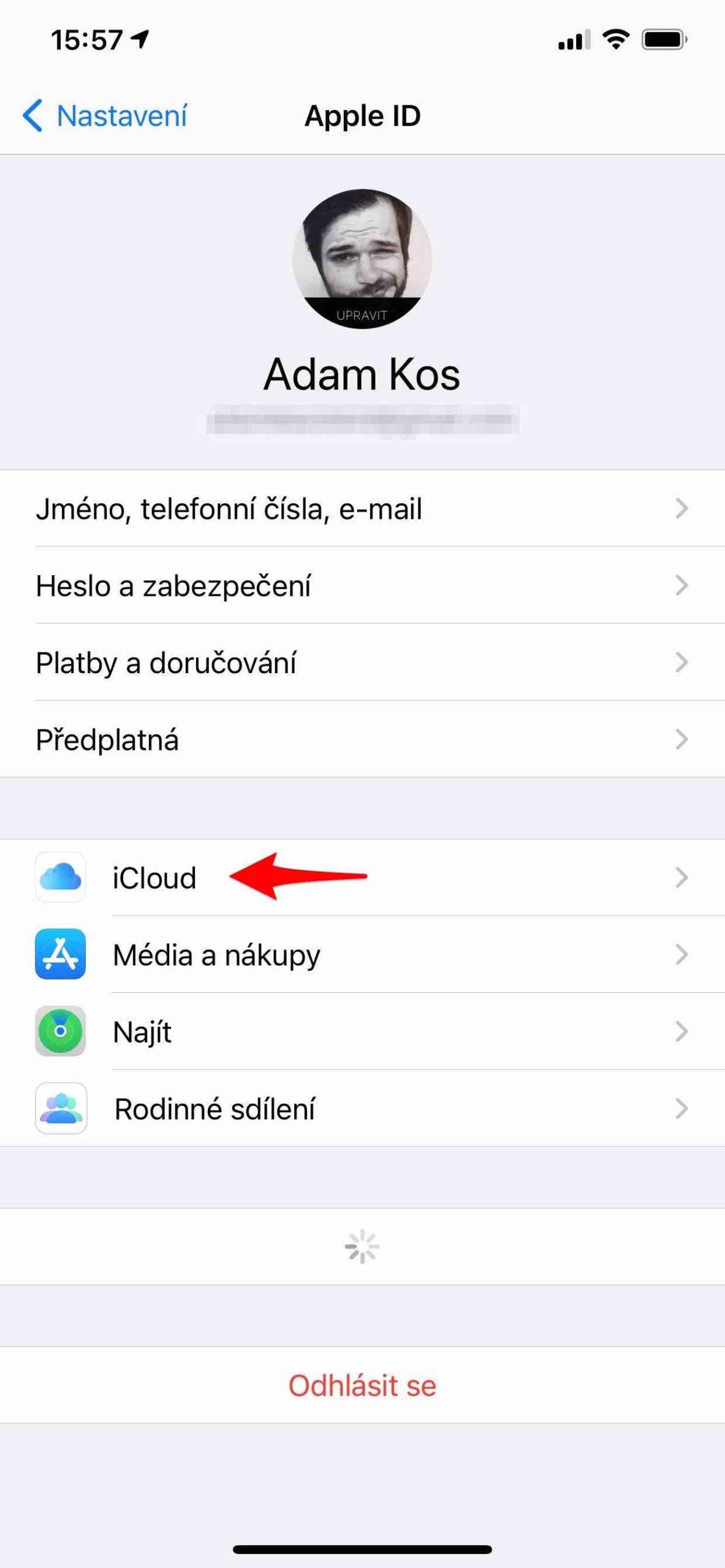
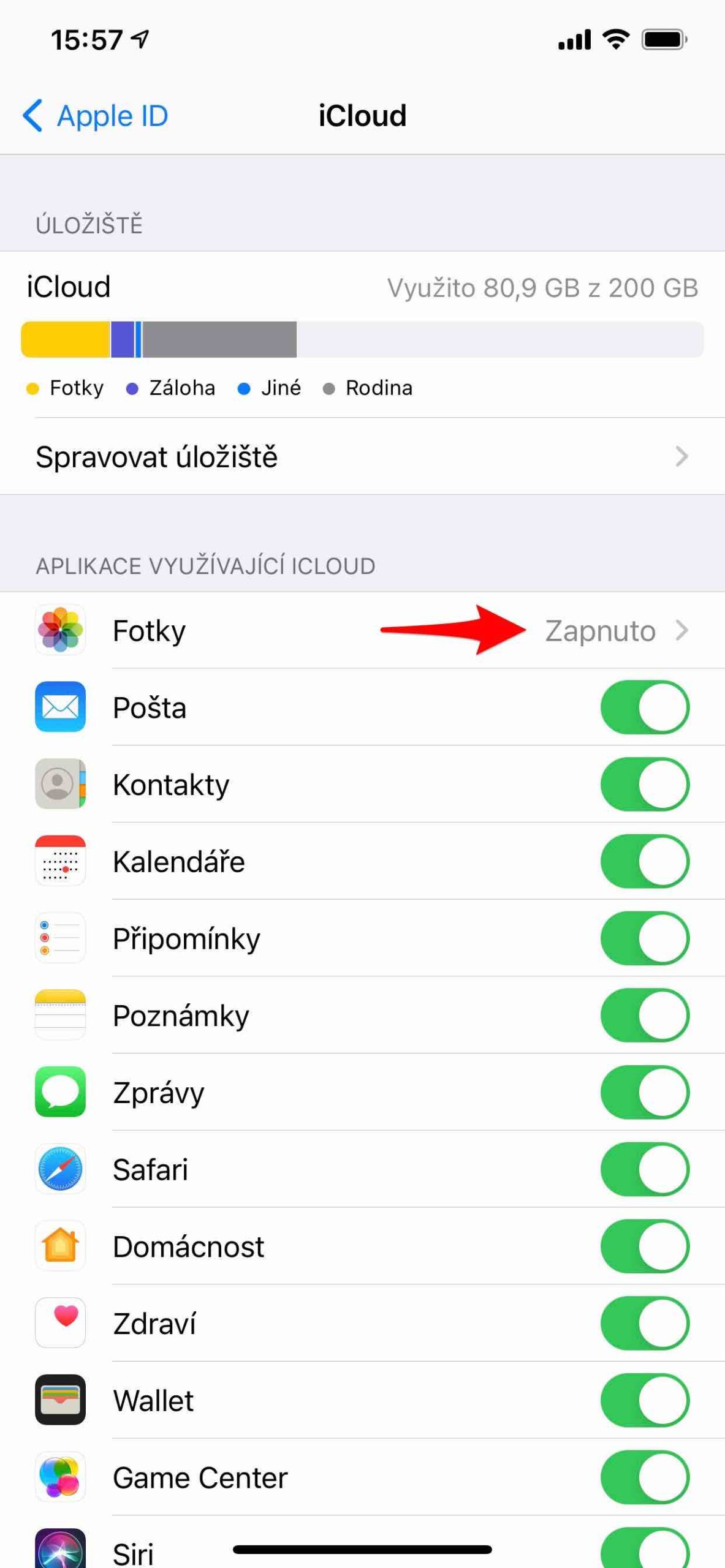
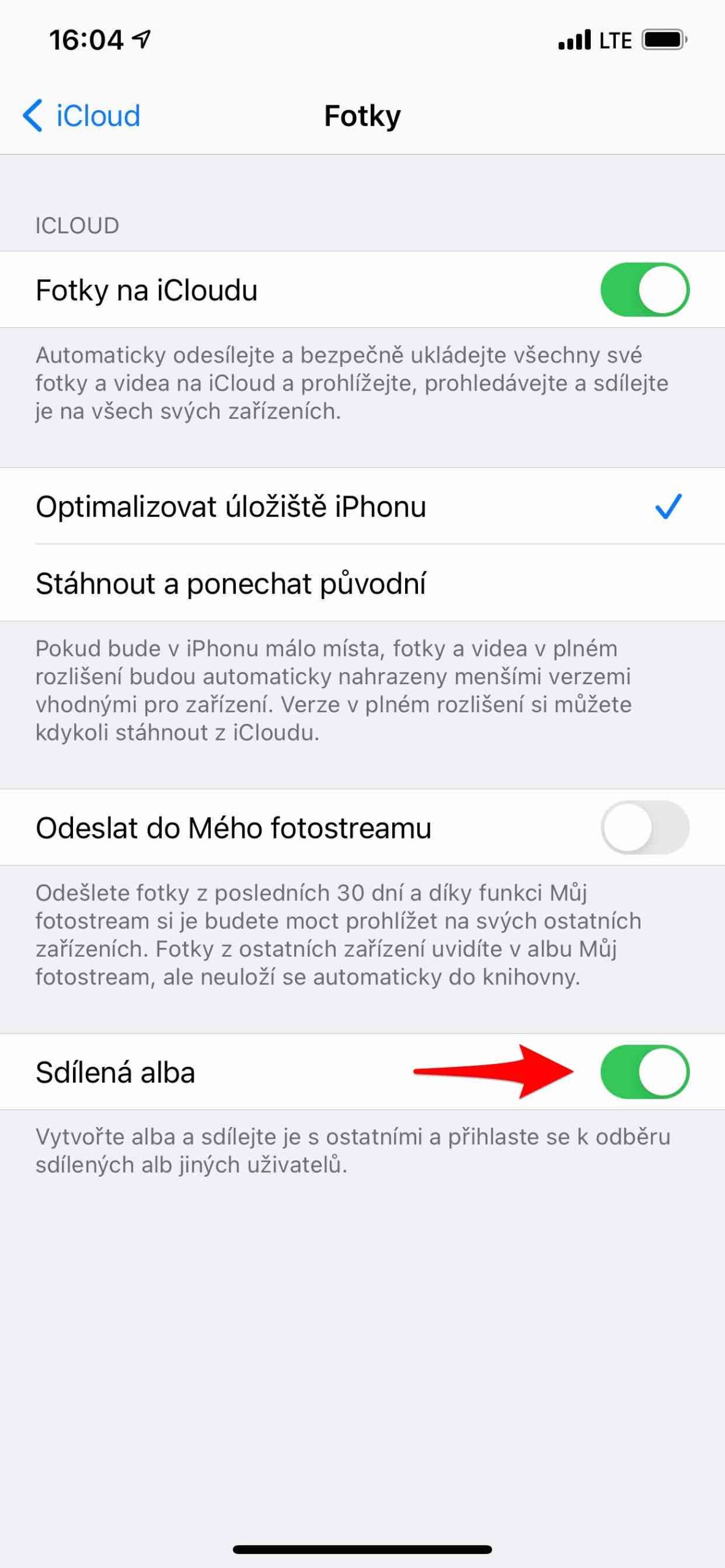
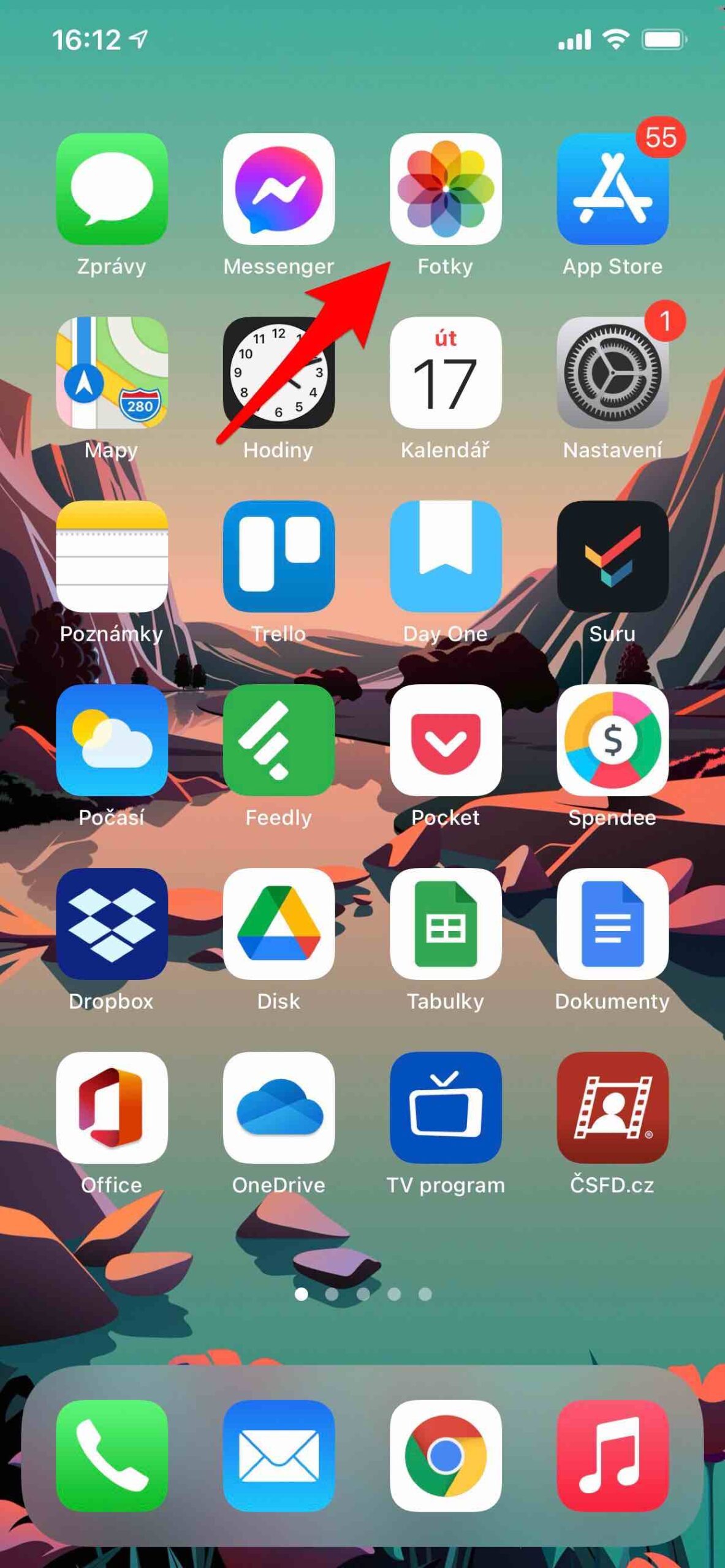
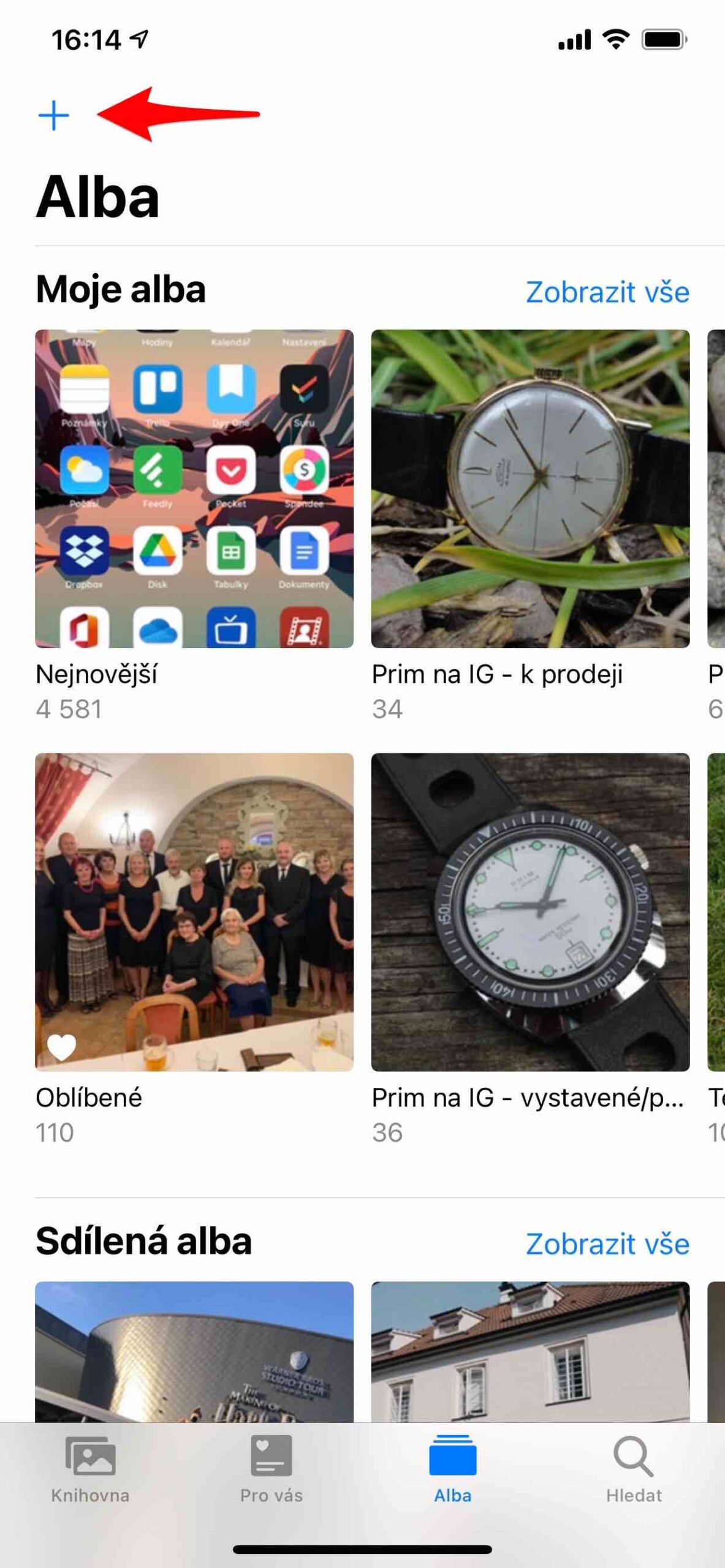
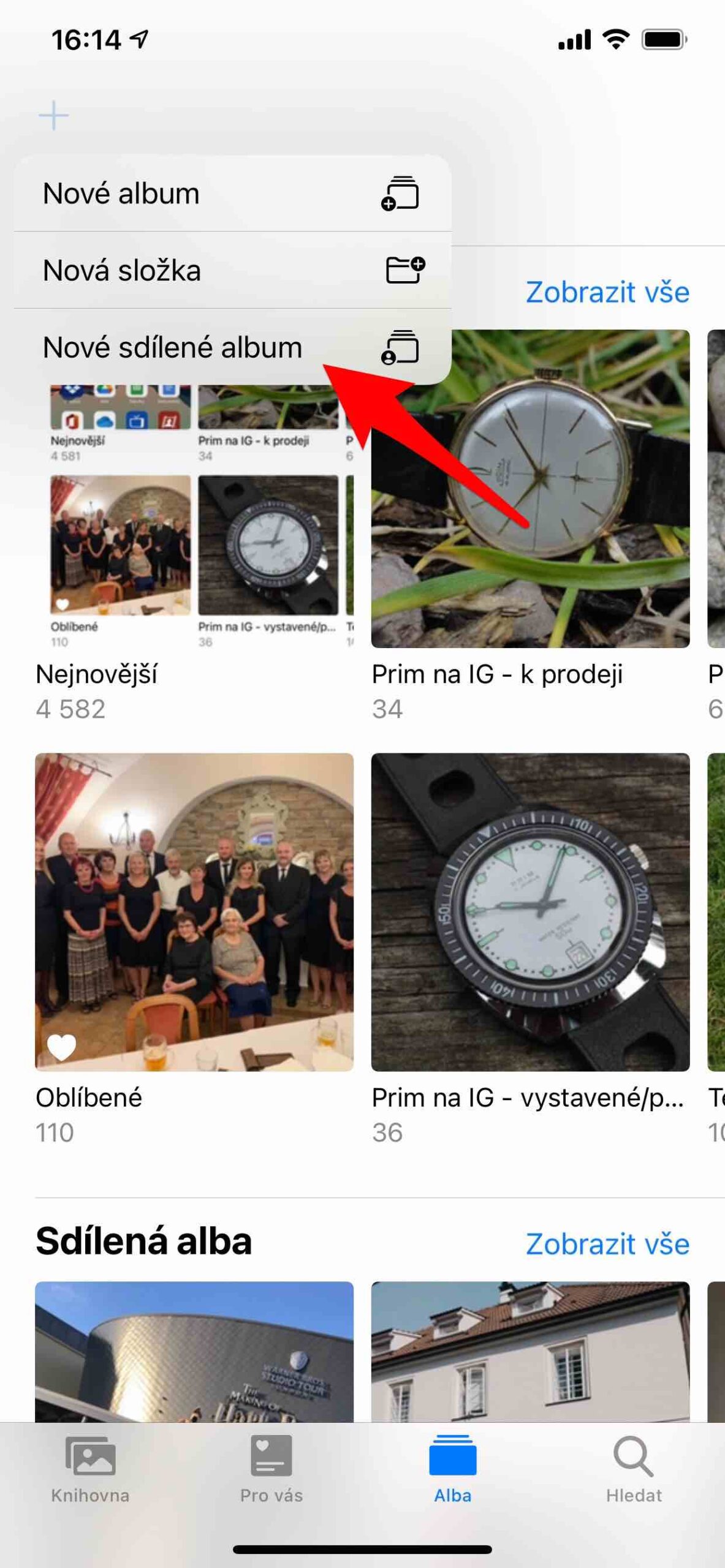
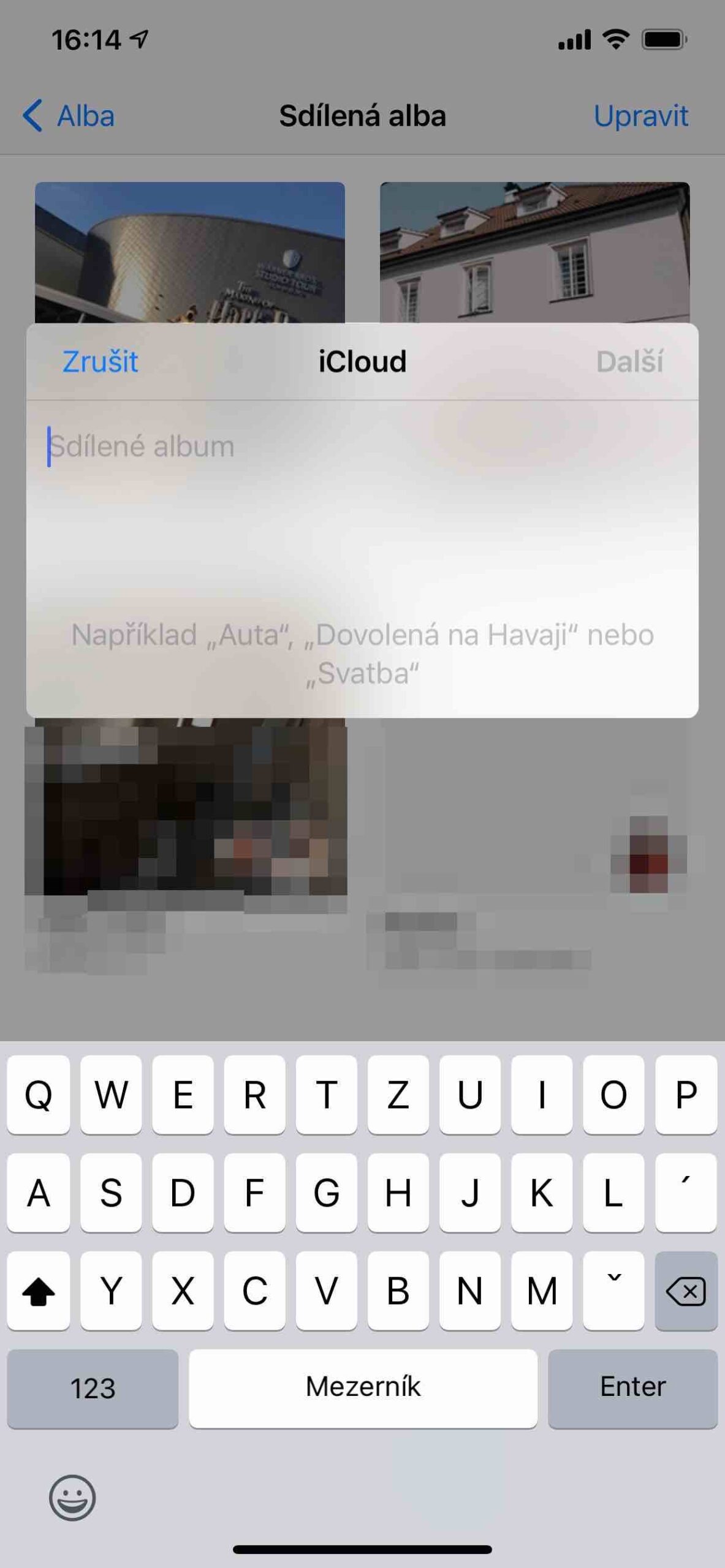
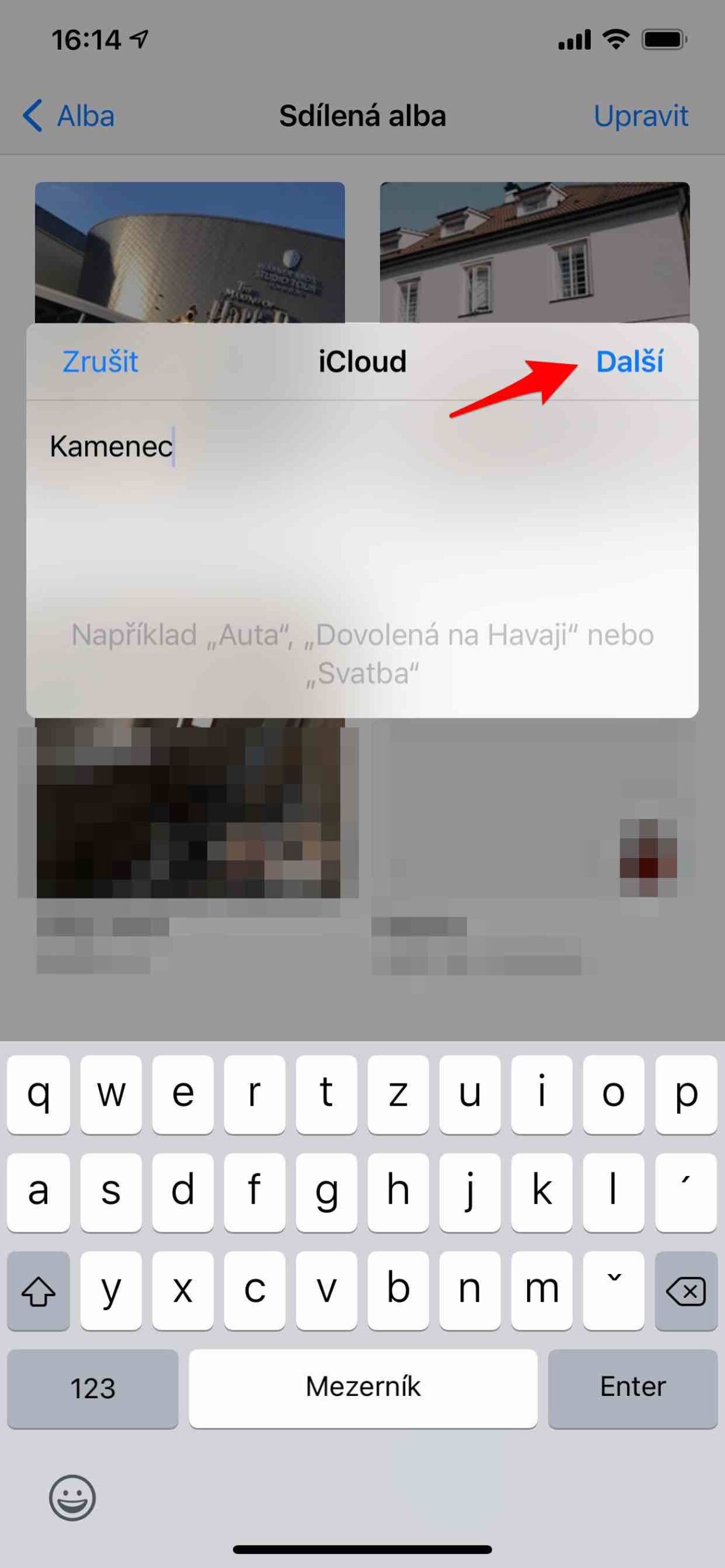
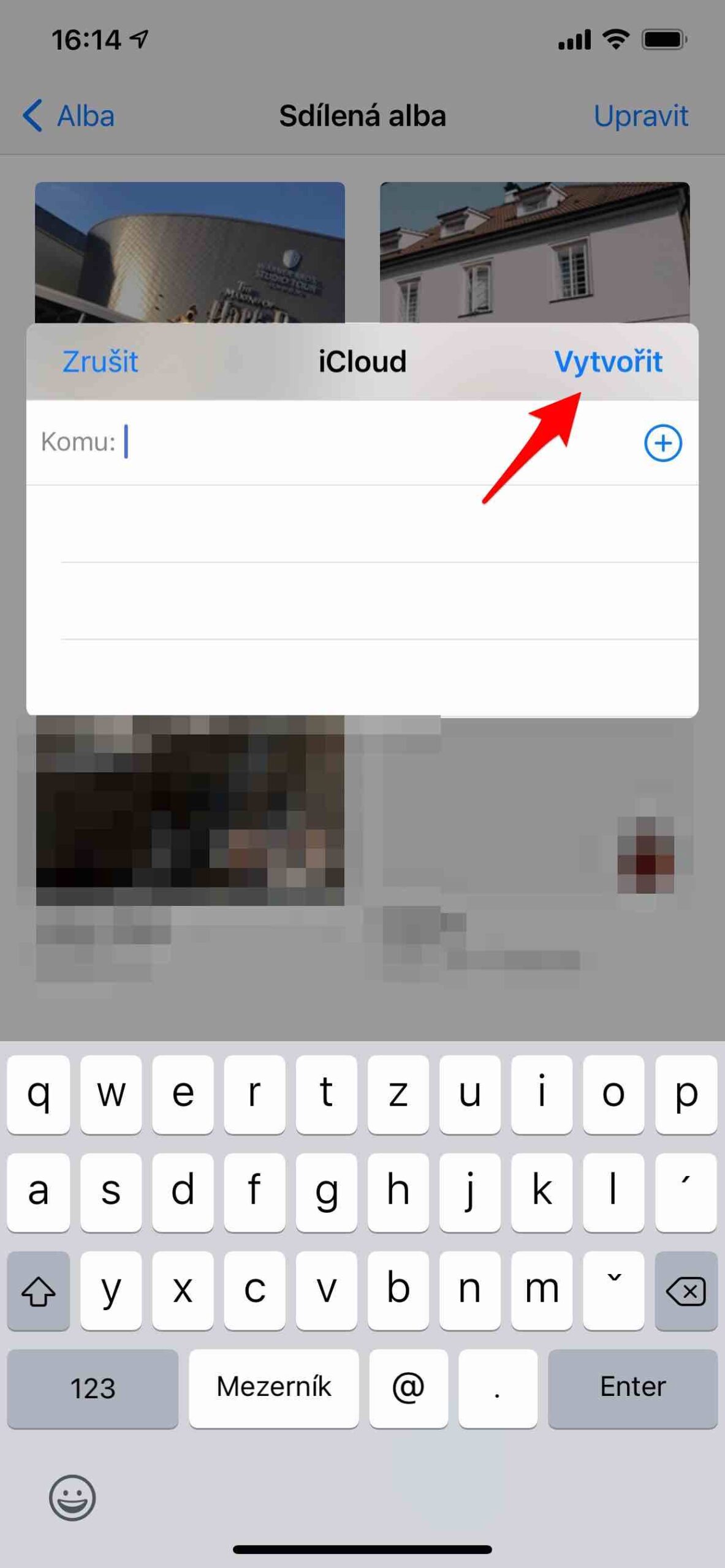





మరియు ప్రతి ఒక్కరూ తప్పనిసరిగా యాపిల్ కలిగి ఉండాలా?
మరియు నేను షేర్ చేసిన ఆల్బమ్ను తొలగిస్తే, ఫోటోలు ఎక్కడైనా మిగిలిపోతాయా?
మీ కథనాలలో ప్రారంభంలో చాలా సాస్ ఉంది, కానీ ఆచరణాత్మక సమాచారం లేదు...
సరిగ్గా. మీరు దీన్ని సులభంగా నేర్చుకోవచ్చు, కానీ తొలగించిన తర్వాత ఫోటోలు అలాగే ఉంటే, నాణ్యత మారినట్లయితే, మీరు ఇక్కడ కనుగొనలేరు...
సాధారణంగా, భాగస్వామ్య ప్రక్రియ మీరు వారి Apple IDకి ఒక వ్యక్తిని పంపడం వలన వారందరికీ Apple ఉందని భావించబడుతుంది. అతను అంగీకరించినట్లయితే ఒక వాయిస్ పాపప్ అవుతుంది మరియు అతను కలిగి ఉన్న ఏదైనా Apple పరికరంలో అతని ఫోటో అప్లికేషన్లో, అతను ఈ ఆల్బమ్ని చూస్తాడు. అయితే, Apple లేని వారి కోసం www లింక్ని కూడా రూపొందించవచ్చు మరియు బ్రౌజ్ చేయవచ్చు. కానీ వారు సహకరించలేరు మరియు వ్యాఖ్యానించలేరు, కనీసం నేను అనుకుంటున్నాను.
ఫోటోలు భాగస్వామ్య ఆల్బమ్కి అప్లోడ్ చేయబడతాయి లేదా పూర్తి నాణ్యతతో ప్రదర్శించబడతాయి.
ఆపిల్ ఫోటోల షేర్డ్ ఆల్బమ్లు ఎలా పనిచేస్తాయో అర్థం చేసుకోవడం అవసరం. కాబట్టి మీ ఫోన్లో కొన్ని ఫోటోలు ఉన్నాయి, చెప్పండి. మీరు ఫోటోలు iCloud సర్వర్కు అప్లోడ్ చేయబడి, మీకు మరియు ఆహ్వానించబడిన వినియోగదారులకు ప్రదర్శించబడే భాగస్వామ్య ఆల్బమ్ను సృష్టిస్తారు. కానీ మీరు భాగస్వామ్యం చేయబడాలని పేర్కొన్న "ఒరిజినల్లు" ఫోటోల యాప్లో ఉన్న చోట ఎల్లప్పుడూ ఉంటాయి. కాబట్టి మీరు భాగస్వామ్య ఆల్బమ్ను తొలగిస్తే, మీ ఫోటోలు ఎల్లప్పుడూ అవి ఉన్న చోటనే ఉంటాయి, అది వాటిని ఏ విధంగానూ ప్రభావితం చేయదు. ప్రస్తుతం తొలగించబడిన ఆల్బమ్లో అవి భాగస్వామ్యం చేయబడవు. ప్రత్యామ్నాయంగా, మీరు భాగస్వామ్య ఆల్బమ్ నుండి కేవలం ఒక ఫోటోను తొలగించినప్పటికీ, అది భాగస్వామ్యం చేయడం ఆపివేస్తుంది, కానీ అప్లికేషన్లోని మీ ఫోటో లైబ్రరీ ప్రభావితం కాదు. మరియు వైస్ వెర్సా, మీరు భాగస్వామ్య ఆల్బమ్లోని మొత్తం లైబ్రరీలోని ఫోటోను తొలగిస్తే, ఈ ప్రయోజనం కోసం iCloudకి అప్లోడ్ చేసిన కాపీ నుండి అది కనిపిస్తుంది.
ఈ రోజు నేను షేర్ చేసిన ఆల్బమ్ నుండి ఫోటోను డౌన్లోడ్ చేసినప్పుడు, అది అసలైనది కాదని నేను కనుగొన్నాను! అసలు 5MPx HEIC ఫోటో 3MPx మరియు jpeg ఆకృతికి మార్చబడింది. కాబట్టి ధన్యవాదాలు, కానీ ఇది పూర్తిగా ఉపయోగించలేనిది!!!!!!!!!